Trier les photos par album ou nom - Fiches pratiques Ordissimo (Ordissimo v4)

Regardons comment trier des photos.
1Ouvrir le dossier "Regarder Mes Photos".
Je commence par sélectionner l'icône "Regarder Mes Photos".
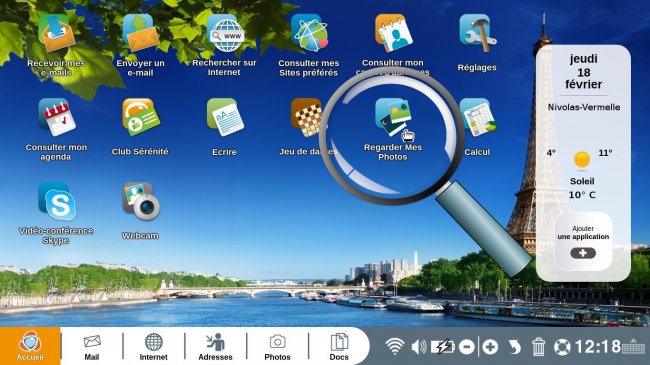
2Aperçu des images par mois.
L'application s'ouvre sur les dernières images téléchargées. A gauche, je peux voir que les images sont triées par "Dossiers" ou "Mois".
L'onglet "Mois" sélectionné, je peux voir qu'il y a deux dossiers. Un dossier contenant les images de février 2021 et un avec les images de octobre 2010.
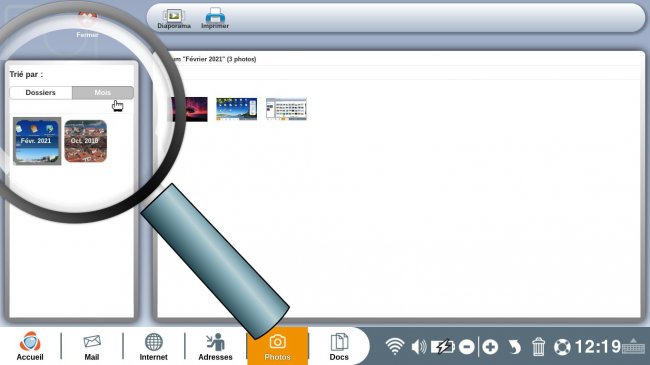
3Albums triés par dossier.
En sélectionnant "Dossiers", les albums se classent par leur nom. Ici, je vois trois dossiers, celui "Ecran de veille", "Captures" et "Jolies Photos".
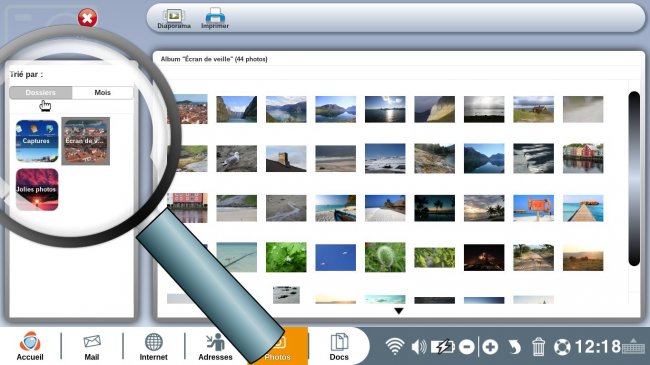
4Ajouter un dossier.
a. Ouvrir les documents.
Je sélectionne l'onglet "Docs".

b. Sélectionner les images.
Je clique sur l'onglet "Images".
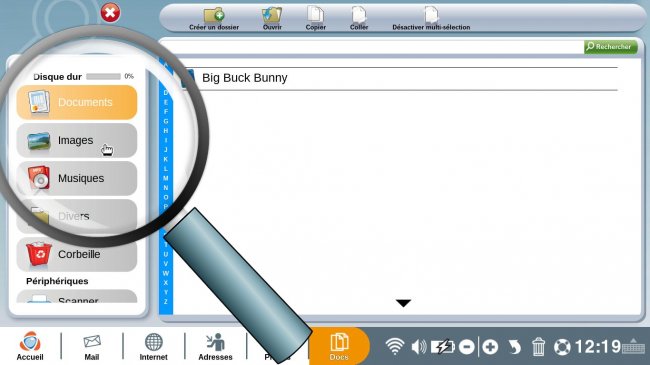
c. Créer un dossier.
|
Je clique sur "Créer un dossier". |
J'écris le nom de mon dossier. |
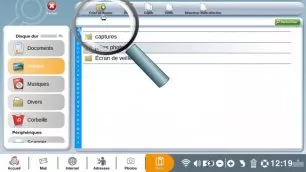 |
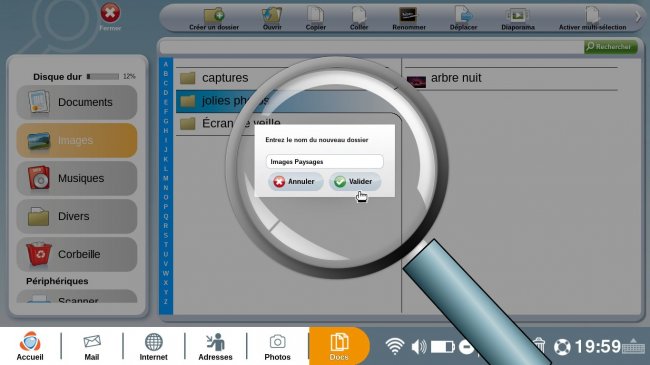 |
5Ajouter une image dans le dossier.
a. Ouvrir un dossier.
J'ouvre un dossier photo dans lequel je veux récupérer mon image.
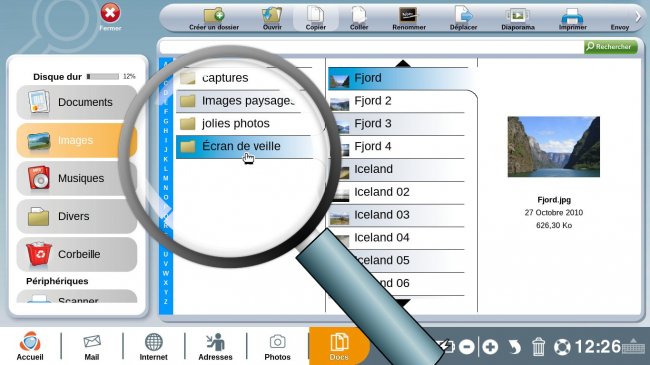
b. Sélectionner une image.
| Je sélectionne l'image qui m'intéresse, |
puis je clique sur le bouton "Copier" (en haut de l'écran ou sur mon clavier). |
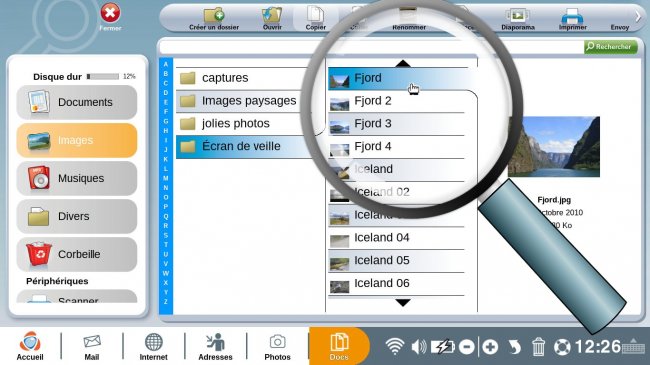 |
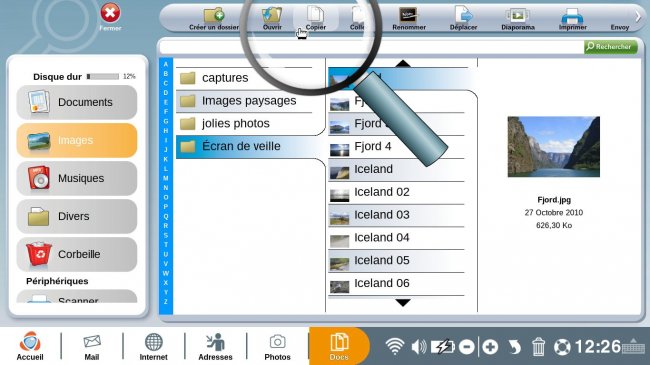 |
c. Coller l'image sélectionnée.
| J'ouvre le dossier que je viens de créer, ici nommé "Images paysages". |
Je clique ensuite sur "Coller". |
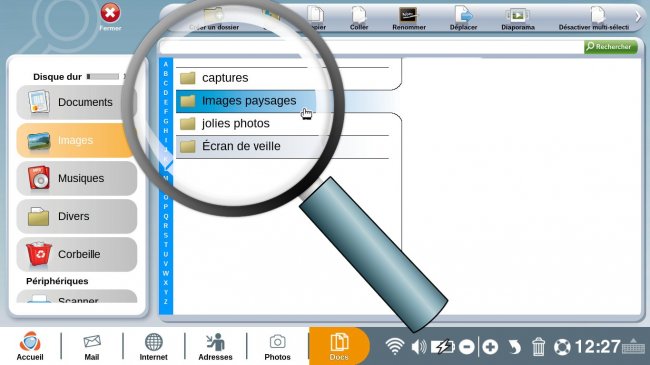 |
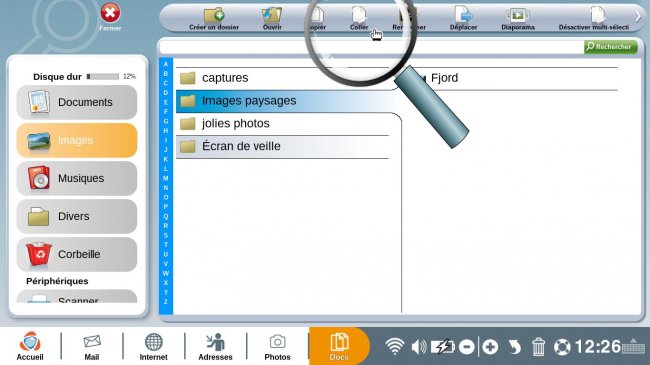 |
6Retrouver son nouvel album.
a. Retourner dans le dossier des photos.
Je retourne dans mes images en cliquant sur "Accueil" puis "Regarder Mes Photos".
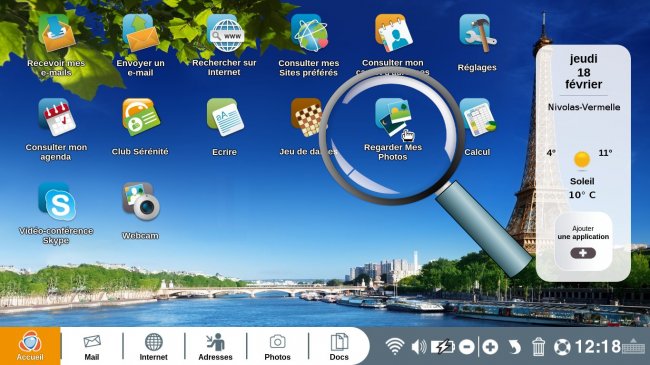
b. Sélectionner les dossiers.
Je sélectionne "trié par Dossiers" si ce n'est pas déjà fait. Je retrouve alors mon nouveau dossier nommé "Images paysages" avec mon image collée.
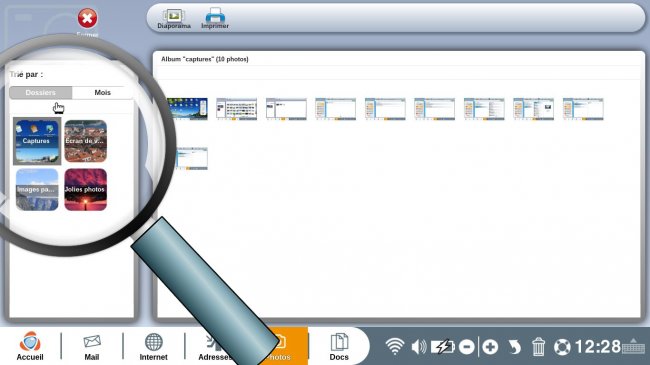
Tous les dossiers sont classés par ordre alphabétique.

 envoyer à un ami
envoyer à un ami